如何分割文件,將大文件切成許多小文件

分割文件,將大文件切割成小部分將幫助您更輕鬆地儲存和共享。以下是一些可以應用的文件分割方法。
壓縮及解壓縮數據對於用戶移動、與他人交換文件或清理磁碟空間都很重要。然而,若涉及敏感信息,設置密碼來保護這些數據則顯得尤為重要。
從計算機的主界面中,選擇Windows圖標,然後單擊 7-Zip File Manager。如果未見此項目,您可在搜索框中輸入關鍵字7-Zip並按Enter。
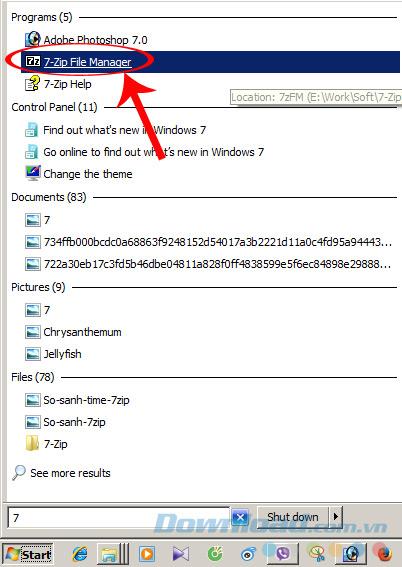
7-Zip主界面出現後,找到要壓縮的文件或文件夾,右鍵單擊,然後選擇 7-Zip > Add to archive ...
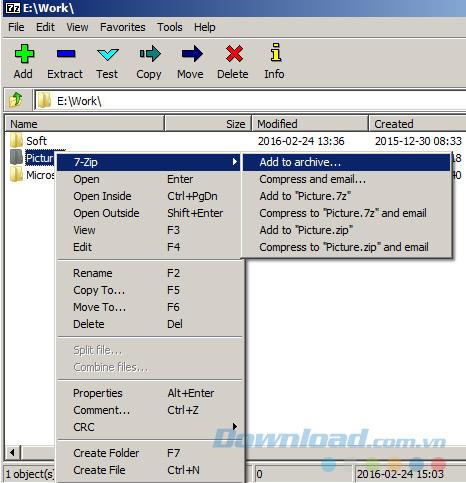
在新窗口中找到 Enter password 欄位,輸入密碼後單擊 OK。您也可以選擇勾選 顯示密碼 來清楚查看密碼。
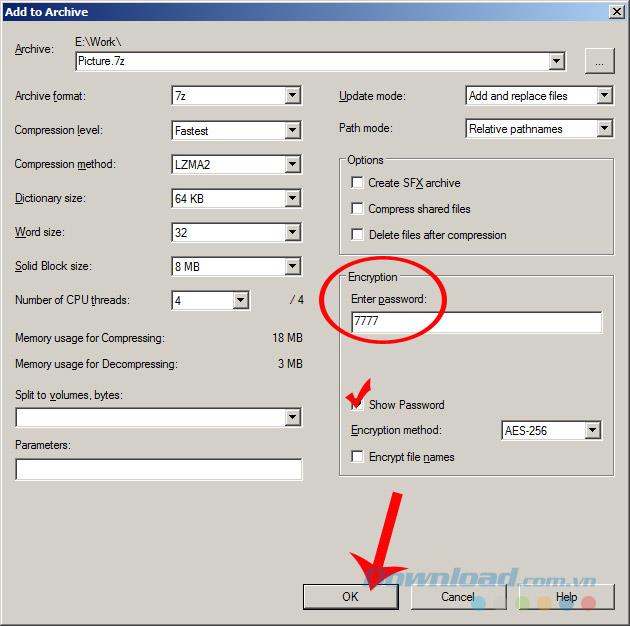
WinRAR允許用戶直接在包含文件的文件夾中進行壓縮。打開至需要壓縮的文件位置,右鍵單擊並選擇 添加到存檔...
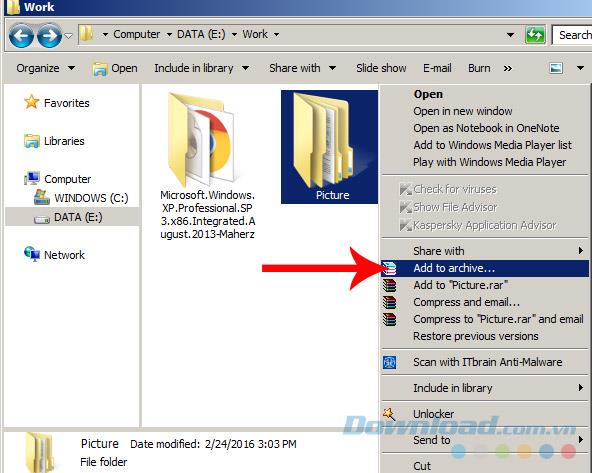
選擇 高級 選項卡,然後點擊 設置密碼...
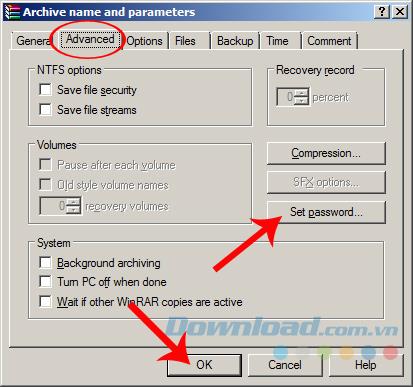
輸入密碼並確認(重新輸入密碼進行驗證),可選擇勾選 顯示密碼 以便僅輸入一次。
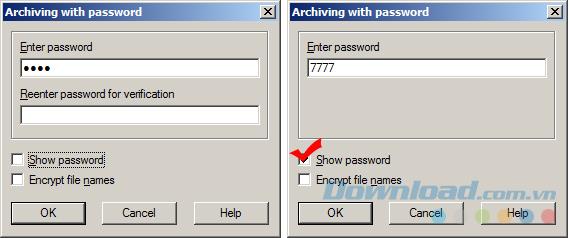
設置密碼後,點擊 確定.
壓縮後,文件將如下圖所示。若為普通壓縮文件,則可直接進入。
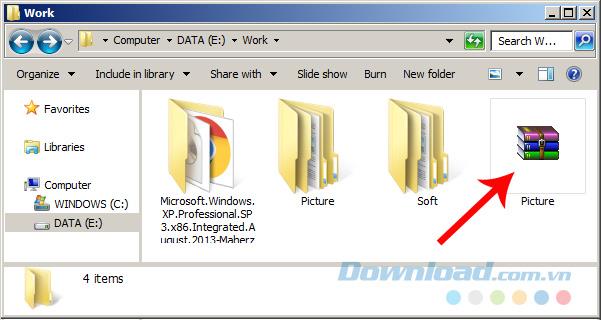
但若文件受密碼保護,則將出現一小窗要求用戶輸入密碼才可使用。
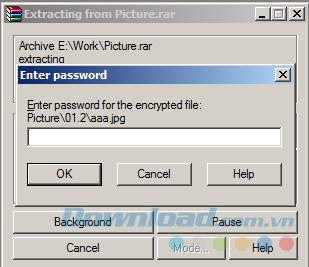
這些壓縮與解壓縮工具(如7-Zip及WinRAR)為用戶提供的功能非常實用,特別是在安全性尤為重要的情況下。
祝您操作順利!
如果您不再需要在三星手機上使用 Galaxy AI,您可以透過非常簡單的操作將其關閉。以下是關閉三星手機上 Galaxy AI 的說明。
如果您不需要在 Instagram 上使用任何 AI 角色,您也可以快速將其刪除。這是在 Instagram 上刪除 AI 角色的指南。
Excel 中的 delta 符號,又稱為三角形符號,在統計資料表中使用較多,用來表示增加或減少的數字,或根據使用者意願表示任何資料。
除了共享顯示所有工作表的 Google Sheets 檔案外,使用者還可以選擇共享 Google Sheets 資料區域或共享 Google Sheets 上的工作表。
基本上,在 iPhone 上刪除 eSIM 的操作也很簡單,我們可以遵循。以下是在 iPhone 上移除 eSIM 的說明。
除了在 iPhone 上將 Live Photos 儲存為影片之外,用戶還可以非常簡單地在 iPhone 上將 Live Photos 轉換為 Boomerang。
許多應用程式在您使用 FaceTime 時會自動啟用 SharePlay,這可能會導致您意外按錯按鈕並破壞正在進行的視訊通話。
當您啟用「點擊執行」時,該功能會運行並瞭解您點擊的文字或圖像,然後做出判斷以提供相關的上下文操作。
打開鍵盤背光會使鍵盤發光,這在光線不足的情況下操作時很有用,或者讓您的遊戲角落看起來更酷。以下有 4 種方法可以開啟筆記型電腦鍵盤燈供您選擇。
有許多方法可以在 Windows 10 上進入安全模式,以防您無法進入 Windows。若要在啟動電腦時進入安全模式 Windows 10,請參閱下方來自 WebTech360 的文章。
Grok AI 現在已擴展其 AI 照片產生器,將個人照片轉換為新的風格,例如使用著名動畫電影創建吉卜力工作室風格的照片。
Google One AI Premium 提供 1 個月的免費試用,用戶註冊即可體驗 Gemini Advanced 助理等多項升級功能。
從 iOS 18.4 開始,蘋果允許用戶決定是否在 Safari 中顯示最近的搜尋。
Windows 11 在截圖工具中整合了 Clipchamp 影片編輯器,以便用戶可以隨意編輯視頻,而無需使用其他應用程式。
漏斗圖通常描述不同階段如何合併為較小的輸出。這是在 PowerPoint 中建立漏斗圖的指南。















再见就好 -
記得分享給需要的朋友!讓大家一起學會如何更好地保護我們的文件
宅男小王 -
作者寫得真棒,特別是對新手來說,這些步驟非常清晰!我學到了不少!
一帆 -
哇,這些方法我從來不知道,學到了非常實用的技巧,感謝分享
小晨 -
感謝分享這篇文章!我之前一直不懂怎麼設置密碼,現在終於學會了,真是太方便了
小白 -
這個小技巧對我非常有幫助,尤其是當我需要保護一些敏感信息的時候
浪子 -
不過有人知道,使用不同软件設置的密碼兼容性問題嗎?如果别人没有安装相同软件,可以打开吗
青蘋果 -
有沒有辦法批量為多個文件設置密碼呢?希望能在下次看到這方面的教程
喵喵 -
哈哈,用這個方法設置密碼,讓我的文件更加安全了,真的太好玩了
Liang_小弟 -
這個操作真的不錯,讓我感覺可以保護更多重要的資料喔
Huyền Lizzie -
超級感谢這篇文章!我一直在找如何用7-Zip為檔案設定密碼,現在終於有了方向!
莉莉 -
我自己曾經用過WinRAR來壓縮文件,但從來沒有設置過密碼,現在我終於可以試試看了
QingHuang -
我在設置密碼時遇到了一些問題,這邊的步驟有些不太明確,希望下次能解釋得再詳細一點
Andrew_Lin -
作者好厲害,能把這麼複雜的操作解釋得這麼簡單!我會把這篇文章推薦給我的朋友們。
思雨 -
我因為這篇文章學會了如何設置密碼,努力學習的成果真的是值得的
阿寶 -
請問用7-Zip設置密碼和WinRAR有什麼不同嗎?想更深入了解這個話題
碧云 -
從來不知道還可以這樣使用WinRAR!這篇真的是太有用了,謝謝作者
Karina_小仙女 -
這些方法對我來說真的很有用,尤其是對於保密工作方面,期待更多相關的內容!
敏思 -
是不是只有壓縮文件才能設置密碼呢?如果是其他文件類型還能用這個方法嗎
胖胖熊 -
我之前一直用7-Zip,但不知道原來可以这样设置密码,太感谢了,学习到了!
Lucky_Dog -
感謝這篇教學,讓我的文件變得安全多了!從今以後再也不怕資料洩漏了!
小雪 -
對於那些沒有使用過這些软件的朋友來說,這篇文章真的是個好起點,非常清楚的指南
小馒头 -
這篇文章真的是太有幫助了!不再需要擔心我的私密文件被隨便打開了!
小芳 -
利用WinRAR來壓縮和設置密碼的過程其實不難,跟著步驟來就可以輕鬆完成!